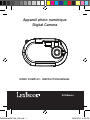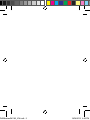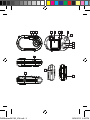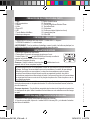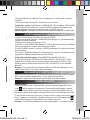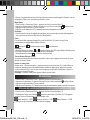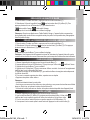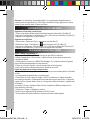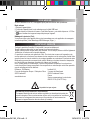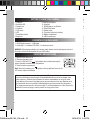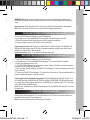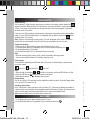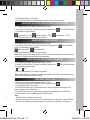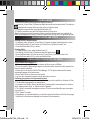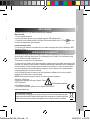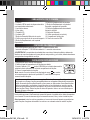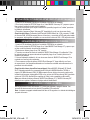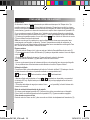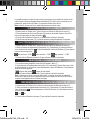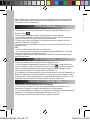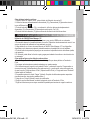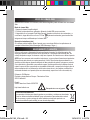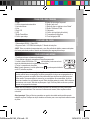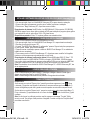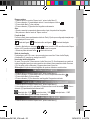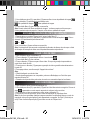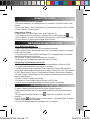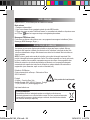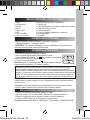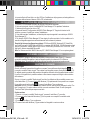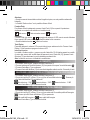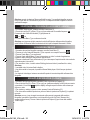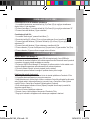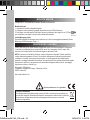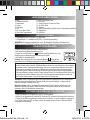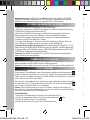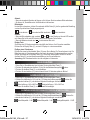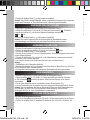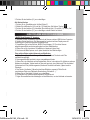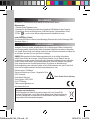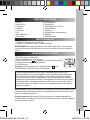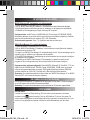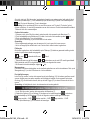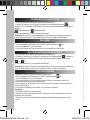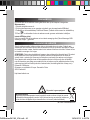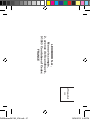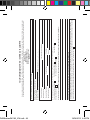DJ028series
Appareil photo numérique
Digital Camera
MODE D’EMPLOI - INSTRUCTION MANUAL
DJ028seriesIM1182_V04.indb 1 18/04/2012 4:49 PM
La page charge ...
La page charge ...

FRANÇAIS
4
PRÉSENTATION DE VOTRE APPAREIL PHOTO
CONTENU DE L’EMBALLAGE
INSTALLATION DES PILES
1. Flash
2. LED du retardateur
3. Objectif
4. Viseur
5. Écran LCD
6. LED
7. Touche Marche-Arrêt/Menu
8. Attache pour dragonne
1 x appareil photo numérique de la série DJ028 / 1 x câble USB / 1 x dragonne
1 x CD-ROM d’installation / 1 x mode d’emploi
AVERTISSEMENT : Tous les matériaux d’emballage, comme le scotch, les feuilles en plastique, les
celles et les étiquettes ne font pas partie du produit et doivent être jetés.
1. Vériez que l’appareil est hors tension.
2. Faites glisser le couvercle du logement des piles pour l’ouvrir.
3. Insérez 2 piles 1,5V de type LR03/AAA (non fournies) en veillant à
respecter les polarités indiquées dans le logement.
4. Refermez le logement des piles.
Remarque : Quand l’indicateur d’usure des piles s’afche dans le coin
supérieur droit de l’écran, remplacez les piles.
9. Touche Gauche/Lecture
10. Touche Haut
11. Touche Droite/Allumer-Éteindre l’Écran
12. Touche Bas/Flash
13. Déclencheur
14. Douille pour trépied (trépied non fourni)
15. Logement des piles
16. Prise USB
Ne pas recharger les piles non rechargeables. Retirer les accumulateurs du produit avant de les
recharger. Ne charger les accumulateurs que sous la surveillance d’un adulte. Ne pas mélanger
différents types de piles ou accumulateurs, ou des piles et accumulateurs neufs et usagés.
Les piles et accumulateurs doivent être mis en place en respectant la polarité. Les piles et
accumulateurs usagés doivent être enlevés du produit. Les bornes d’une pile ou d’un accumulateur
ne doivent pas être mises en court-circuit. Ne pas jeter les piles au feu. Retirer les piles en cas de
non utilisation prolongée.
AVERTISSEMENT : De fortes interférences et des décharges électrostatiques peuvent provoquer
des dysfonctionnements ou des pertes de données. En cas de fonctionnement anormal, retirez les
piles et réinsérez-les.
Remarque importante : Tous les chiers enregistrés dans la mémoire de l’appareil sont perdus lors
du changement des piles. Veillez à transférer tous les chiers sur votre ordinateur avant de changer
les piles.
« MAGIX Video easy SE » : logiciel d’édition de clips vidéo
1. Insérez le CD des logiciels (inclus) dans votre lecteur de CD-ROM.
2. Dans le menu principal, cliquez sur « Installer MAGIX Video easy SE », puis attendez l’extraction
des chiers d’installation.
MISE EN MARCHE ET ARRÊT DE L’APPAREIL PHOTO
3. Suivez les instructions qui s’afchent à l’écran, puis appuyez sur « Installer » pour commencer
l’installation.
4. Pour lancer « Magix Video easy SE », double-cliquez sur son raccourci.
Congurations requises : Intel® Pentium 4 ou AMD® Athlon® 1 GHz ou supérieur, 512 Mo de RAM,
400 Mo d’espace libre sur le disque dur et un lecteur DVD pour l’installation du programme, carte
graphique supportant au minimum une résolution d’écran de 1024x768, carte son.
Appareils supportés : cartes graphiques, téléviseurs et autres appareils vidéo pourvus d’une entrée vidéo.
PRENDRE DES PHOTOS
Prendre une photo
Vous êtes déjà dans le mode « Prendre une Photo » quand vous allumez l’appareil photo et que
l’icône s’afche. Appuyez sur le déclencheur (13) pour prendre une photographie. L’appareil
photo émet un bip pour conrmer que la photo a été prise. Le nombre de photographies que vous
pouvez encore prendre et sauvegarder en mémoire s’afche dans le coin inférieur gauche de l’écran.
Si vous êtes dans un autre mode que le mode « Prendre une Photo », appuyez une fois sur la touche
Menu (7). Appuyez sur le déclencheur (13) plusieurs fois jusqu’à ce que l’icône appareil photo
s’afche à l’écran. Appuyez sur la touche Menu (7) pour conrmer votre choix.
Remarque : Si la lumière est insufsante pour prendre une photographie, « Trop Sombre » s’afche
DJ028seriesIM1182_V04.indb 4 18/04/2012 4:49 PM

FRANÇAIS
5
CONTENU DE L’EMBALLAGE
1 x appareil photo numérique de la série DJ028 / 1 x câble USB / 1 x dragonne
1 x CD-ROM d’installation / 1 x mode d’emploi
AVERTISSEMENT : Tous les matériaux d’emballage, comme le scotch, les feuilles en plastique, les
celles et les étiquettes ne font pas partie du produit et doivent être jetés.
AVERTISSEMENT : De fortes interférences et des décharges électrostatiques peuvent provoquer
des dysfonctionnements ou des pertes de données. En cas de fonctionnement anormal, retirez les
piles et réinsérez-les.
Remarque importante : Tous les chiers enregistrés dans la mémoire de l’appareil sont perdus lors
du changement des piles. Veillez à transférer tous les chiers sur votre ordinateur avant de changer
les piles.
1. Insérez le CD des logiciels (inclus) dans votre lecteur de CD-ROM.
2. Dans le menu principal, cliquez sur « Installer MAGIX Video easy SE », puis attendez l’extraction
des chiers d’installation.
1. Insérez le CD des logiciels (inclus) dans votre lecteur de CD-ROM.
2. Dans le menu principal, cliquez sur « Installer MAGIX Photo Manager 10 », puis attendez pendant
l’extraction des chiers d’installation.
3. Sélectionnez une langue, puis cliquez sur « OK ».
4. La fenêtre « Congurer MAGIX Photo Manager 10 » s’afche. Suivez les instructions qui s’afchent
à l’écran, puis appuyez sur « Installer » pour commencer l’installation.
5. Une fois l’installation terminée, un raccourci « MAGIX Photo Manager 10 » est ajouté sur le bureau
de votre ordinateur.
6. Pour lancer « MAGIX Photo Manager 10 », double-cliquez sur le raccourci. Les photos prises avec
l’appareil photo s’afchent automatiquement sur l’écran d’accueil.
Congurations minimales requises : Microsoft®2000, Windows® XP, Vista®, Win 7 -
PC avec Intel® Pentium® ou AMD® Athlon® 700 MHz ou supérieur - 256 Mo de RAM - 120 Mo
d’espace libre sur le disque dur pour les chiers du logiciel - Carte graphique SVGA avec 4 Mo
de RAM au minimum (résolution minimale de 1024 x 600, 16-bit high-color) - Souris compatible
Microsoft®.
Remarque : Pour pouvoir proter d’une utilisation illimitée de « MAGIX Photo Manager 10 » et de
« MAGIX Video easy SE », vous devez d’abord vous enregistrer.
« MAGIX Photo Manager 10 » : logiciel d’édition de photos
MISE EN MARCHE ET ARRÊT DE L’APPAREIL PHOTO
Appuyez sur la touche Marche-Arrêt (7) et maintenez-la enfoncée pour allumer ou éteindre l’appareil
photo. Quand vous allumez l’appareil photo, il émet un bip et son écran s’allume.
Remarque : L’appareil photo s’éteint automatiquement après 30 secondes d’inactivité.
3. Suivez les instructions qui s’afchent à l’écran, puis appuyez sur « Installer » pour commencer
l’installation.
4. Pour lancer « Magix Video easy SE », double-cliquez sur son raccourci.
Congurations requises : Intel® Pentium 4 ou AMD® Athlon® 1 GHz ou supérieur, 512 Mo de RAM,
400 Mo d’espace libre sur le disque dur et un lecteur DVD pour l’installation du programme, carte
graphique supportant au minimum une résolution d’écran de 1024x768, carte son.
Appareils supportés : cartes graphiques, téléviseurs et autres appareils vidéo pourvus d’une entrée vidéo.
PRENDRE DES PHOTOS
Prendre une photo
Vous êtes déjà dans le mode « Prendre une Photo » quand vous allumez l’appareil photo et que
l’icône s’afche. Appuyez sur le déclencheur (13) pour prendre une photographie. L’appareil
photo émet un bip pour conrmer que la photo a été prise. Le nombre de photographies que vous
pouvez encore prendre et sauvegarder en mémoire s’afche dans le coin inférieur gauche de l’écran.
Si vous êtes dans un autre mode que le mode « Prendre une Photo », appuyez une fois sur la touche
Menu (7). Appuyez sur le déclencheur (13) plusieurs fois jusqu’à ce que l’icône appareil photo
s’afche à l’écran. Appuyez sur la touche Menu (7) pour conrmer votre choix.
Remarque : Si la lumière est insufsante pour prendre une photographie, « Trop Sombre » s’afche
DJ028seriesIM1182_V04.indb 5 18/04/2012 4:49 PM

FRANÇAIS
6
Flash activé /
A
Flash automatique activé / Flash désactivé
Remarque :
• Quand le ash est en charge, ou
A
clignote à l’écran et la LED rouge s’allume. Attendez que la
LED rouge s’éteigne avant de prendre une nouvelle photographie.
• Quand les piles sont faibles , le ash ne fonctionne pas.
Touche Allumer-Éteindre l’Écran
Vous pouvez éteindre l’écran et prendre des photos avec le viseur. Appuyez sur la touche (11) pour
allumer ou éteindre l’écran.
Insérer un cadre photo
Dans le mode « Prendre une photo », appuyez une fois sur la touche Haut (10). L’écran afche un
modèle de cadre photo (pour faire déler d’autres modèles de cadres photo, appuyez à nouveau
sur la touche Haut (10)), si celui-ci vous convient, appuyez sur la touche Déclencheur (13) pour le
sélectionner et prendre la photo.
Remarque : la fonction cadre photo ne peut s’utiliser en mode vidéo.
RÉGLAGE DE LA RÉSOLUTION DES PHOTOS PAR INTERPOLATION
1. Dans le mode « Prendre une Photo », appuyez une fois sur la touche Menu (7).
2. Sélectionnez l’icône de la résolution avec les touches Haut (10) et Bas (12). Puis appuyez
plusieurs fois sur le Déclencheur (13) pour basculer entre :
Haute résolution – 5 MP / Moyenne résolution – 3 MP / Basse résolution - 1.3 MP
3. Appuyez sur la touche Menu (7) pour conrmer le réglage.
RETARDATEUR
1. Dans le mode « Prendre une Photo », appuyez une fois sur la touche Menu (7).
2. Appuyez sur le déclencheur (13) plusieurs fois jusqu’à ce que l’icône du retardateur s’afche à l’écran.
3. Appuyez sur la touche Menu (7) pour conrmer.
4. Appuyez sur le Déclencheur (13), l’appareil prend une photo automatiquement après un délai de 10 secondes.
à l’écran. Vous devez alors activer le ash pour pouvoir prendre une photographie. Reportez-vous au
paragraphe « Flash » pour connaître la procédure à suivre.
Mode Rafale
1. Dans le mode « Prendre une Photo », appuyez une fois sur la touche Menu (7).
2. Appuyez sur le déclencheur (13) plusieurs fois jusqu’à ce que l’icône du mode rafale s’afche à l’écran
.
3. Appuyez sur la touche Menu (7) pour conrmer.
4. Appuyez sur le déclencheur (13), l’appareil prend trois photographies en rafale.
Remarque :
• Quand la mémoire interne de l’appareil photo est pleine, vous ne pouvez plus prendre de photographies.
• Vous ne pouvez pas utiliser le ash dans le « Mode Rafale ».
Flash
Pour utiliser le ash, appuyez plusieurs fois sur la touche Flash (12) jusqu’à ce que l’icône
correspondant au réglage désiré s’afche à l’écran :
RÉGLAGE DE LA QUALITÉ D’IMAGE
MODE LECTURE
DJ028seriesIM1182_V04.indb 6 18/04/2012 4:49 PM

FRANÇAIS
7
Remarque :
• Quand le ash est en charge, ou clignote à l’écran et la LED rouge s’allume. Attendez que la
LED rouge s’éteigne avant de prendre une nouvelle photographie.
• Quand les piles sont faibles , le ash ne fonctionne pas.
Touche Allumer-Éteindre l’Écran
Vous pouvez éteindre l’écran et prendre des photos avec le viseur. Appuyez sur la touche (11) pour
allumer ou éteindre l’écran.
Insérer un cadre photo
Dans le mode « Prendre une photo », appuyez une fois sur la touche Haut (10). L’écran afche un
modèle de cadre photo (pour faire déler d’autres modèles de cadres photo, appuyez à nouveau
sur la touche Haut (10)), si celui-ci vous convient, appuyez sur la touche Déclencheur (13) pour le
sélectionner et prendre la photo.
Remarque : la fonction cadre photo ne peut s’utiliser en mode vidéo.
RÉGLAGE DE LA RÉSOLUTION DES PHOTOS PAR INTERPOLATION
1. Dans le mode « Prendre une Photo », appuyez une fois sur la touche Menu (7).
2. Sélectionnez l’icône de la résolution avec les touches Haut (10) et Bas (12). Puis appuyez
plusieurs fois sur le Déclencheur (13) pour basculer entre :
Haute résolution – 5 MP / Moyenne résolution – 3 MP / Basse résolution - 1.3 MP
3. Appuyez sur la touche Menu (7) pour conrmer le réglage.
RETARDATEUR
1. Dans le mode « Prendre une Photo », appuyez une fois sur la touche Menu (7).
2. Appuyez sur le déclencheur (13) plusieurs fois jusqu’à ce que l’icône du retardateur s’afche à l’écran.
3. Appuyez sur la touche Menu (7) pour conrmer.
4. Appuyez sur le Déclencheur (13), l’appareil prend une photo automatiquement après un délai de 10 secondes.
à l’écran. Vous devez alors activer le ash pour pouvoir prendre une photographie. Reportez-vous au
paragraphe « Flash » pour connaître la procédure à suivre.
Mode Rafale
1. Dans le mode « Prendre une Photo », appuyez une fois sur la touche Menu (7).
2. Appuyez sur le déclencheur (13) plusieurs fois jusqu’à ce que l’icône du mode rafale s’afche à l’écran
.
3. Appuyez sur la touche Menu (7) pour conrmer.
4. Appuyez sur le déclencheur (13), l’appareil prend trois photographies en rafale.
Remarque :
• Quand la mémoire interne de l’appareil photo est pleine, vous ne pouvez plus prendre de photographies.
• Vous ne pouvez pas utiliser le ash dans le « Mode Rafale ».
Flash
Pour utiliser le ash, appuyez plusieurs fois sur la touche Flash (12) jusqu’à ce que l’icône
correspondant au réglage désiré s’afche à l’écran :
RÉGLAGE DE LA QUALITÉ D’IMAGE
1. Dans le mode « Prendre une Photo », appuyez une fois sur la touche Menu (7).
2. Sélectionnez l’icône de la qualité d’image avec les touches Haut (10) et Bas (12). Puis
appuyez plusieurs fois sur le Déclencheur (13) pour basculer entre :
Haute qualité d’image / Faible qualité d’image
3. Appuyez sur la touche Menu (7) pour conrmer le réglage.
Remarque : Quand vous sélectionnez « Faible Qualité d’Image », l’appareil photo compresse les
photographies an que les chiers enregistrés soient plus petits. La compression des photographies
réduit la qualité d’image.
RÉGLER LA FRÉQUENCE DE LA SOURCE LUMINEUSE
1. Dans le mode « Prendre une Photo », appuyez une fois sur la touche Menu (7).
2. Sélectionnez l’icône de la fréquence
60
avec les touches Haut (10) et Bas (12). Puis appuyez
plusieurs fois sur le Déclencheur (13) pour basculer entre :
60
Hz /
50
Hz
3. Appuyez sur la touche Menu (7) pour conrmer le réglage.
Remarque : Une fréquence élevée augmente la vitesse de l’obturateur de l’appareil photo an que les
variations de luminosités de sources lumineuses telles que les ampoules uorescentes soient atténuées.
FILMER DES VIDÉOS
1. Allumez l’appareil photo et appuyez une fois sur la touche Menu (7).
2. Appuyez plusieurs fois sur le Déclencheur (13) jusqu’à ce que l’icône vidéo s’afche à l’écran.
3. Appuyez sur la touche Menu (7) pour conrmer.
4. Appuyez sur le Déclencheur (13) pour commencer à lmer une vidéo. La durée de l’enregistrement
s’afche dans le coin inférieur droit de l’écran.
5. Appuyez à nouveau sur le Déclencheur (13) pour arrêter de lmer et enregistrer automatiquement
la vidéo au format AVI.
6. Pour savoir comment supprimer des vidéos, reportez-vous au chapitre
« Supprimer des photos et des vidéos ».
Remarque :
• Le ash est désactivé dans le mode vidéo.
• Une fois que vous avez copié les vidéos sur votre ordinateur, vous pouvez les visualiser avec Media
player ou Quick time, qui peuvent tout deux lire les chiers AVI.
• La durée de la vidéo peut varier en fonction de la place mémoire disponible dans l’appareil photo.
MODE LECTURE
1. Allumez l’appareil photo et appuyez une fois sur la touche Lecture (9).
2. Avec les touches Haut (10) et Bas (12) naviguez parmi les photos/vidéos. L’icône vidéo
s’afche dans le coin supérieur gauche de l’écran pour indiquer qu’il s’agit d’une vidéo.
3. Pour lire une vidéo ou mettre la lecture sur pause, appuyez sur le Déclencheur (13).
4. Vous pouvez à tout moment quitter le mode lecture en appuyant sur la touche Lecture (9).
DJ028seriesIM1182_V04.indb 7 18/04/2012 4:49 PM

FRANÇAIS
8
SUPPRIMER DES PHOTOS ET DES VIDÉOS
Supprimer un chier dans le mode lecture
1. Dans le mode lecture, afchez la photo/vidéo désirée avec les touches Haut (10) et Bas (12).
2. Appuyez sur la touche Menu (7) et sélectionnez « Oui » (YES) avec les touches Haut (10) et bas (12).
3. Appuyez sur le Déclencheur (13) pour conrmer.
Supprimer tous les chiers
1. Dans le mode « Prendre une Photo », appuyez sur la touche Menu (7).
2. Sélectionnez l’icône « Tout Supprimer » avec les touches Haut (10) et Bas (12).
3. Appuyez sur le Déclencheur (13) et sélectionnez « Oui » (YES) avec les touches Haut (10) et bas (12).
4. Appuyez sur le Déclencheur (13) pour conrmer et supprimer tous les chiers.
Utiliser « MAGIX Photo Manager 10 » :
1. Branchez le câble USB fourni à l’appareil photo et au port USB d’un ordinateur.
2. Allumez l’appareil photo. « Stock. masse » s’afche à l’écran une fois que la connexion avec
l’ordinateur est établie.
3. Double-cliquez sur le raccourci « MAGIX Photo Manager 10 ». Les photos prises avec l’appareil
photo s’afchent automatiquement sur l’écran d’accueil.
4. Cliquez sur le bouton « Importer » dans le menu principal (en haut à gauche).
5. Vous pouvez copier et coller des photos dans le dossier de votre choix.
Publier des photos sur les sites de réseaux sociaux
1. Dans « Magix Photo Manager 10 », sélectionnez la photo que vous souhaitez publier sur Facebook
ou Flickr.
2. L’image sélectionnée apparaît dans un encadré orange.
3. Dans la barre de menus, cliquez sur l’onglet « Online » et sélectionnez « Charger des médias
vers d’autres services web » (Upload media to other web services) puis, selon le cas, « Charger des
medias sur Flickr » (Upload media to Flickr) ou « Charger des medias sur Facebook » (Upload media
to Facebook).
4. La fenêtre « Charger » (Upload) s’afche à l’écran. Complétez les différents champs (nom du
chier, description, mots clés…).
5. Cliquez sur « Charger » (Upload) pour conrmer.
6. Selon le cas, la page d’accueil de Facebook ou de Flickr s’ouvre.
7. Suivez ensuite les indications afchées à l’écran pour terminer le téléchargement.
Remarque : Le mode lecture n’est pas disponible s’il n’y a pas de photos enregistrées dans la
mémoire interne de l’appareil photo (« Pas de Photo » est afché à l’écran). Appuyez sur la touche
Lecture (9) pour revenir au mode « Prendre une Photo ».
TÉLÉCHARGER VOS PHOTOS ET VIDÉOS
MODE WEBCAM
Si vous le branchez sur un PC, votre appareil photo peut être utilisé en tant que webcam.
Mode webcam
1. Éteignez l’appareil photo.
2. Connectez l’appareil photo à votre ordinateur avec le câble USB fourni.
3. Double-cliquez sur le dossier du bureau « Dual Mode Camera », puis double-cliquez sur « PCCam
» pour visualiser les images en temps réel prises par l’appareil.
Messagerie instantanée (Chat)
Vous pouvez utiliser votre appareil photo en tant que webcam pour votre application de messagerie
instantanée préférée (Yahoo Messenger, MSN Messenger, Skype…).
ENTRETIEN ET GARANTIE
Ce produit est couvert par notre garantie de 2 ans. Pour toute mise en œuvre de la garantie ou du
service après-vente, vous devez vous adresser à votre revendeur muni de votre preuve d’achat. Notre
garantie couvre les vices de matériel ou de montage imputables au constructeur à l’exclusion de toute
détérioration provenant du non-respect de la notice d’utilisation ou de toute intervention intempestive
sur l’article (telle que démontage, exposition à la chaleur ou à l’humidité…).
Note : veuillez garder ce mode d’emploi, il contient d’importantes informations. Le contenu de ce
mode d’emploi peut changer sans préavis. Aucune partie de ce mode d’emploi ne doit être reproduite
sans le consentement écrit du fabricant.
Référence : DJ028series
Conçu et développé en Europe – Fabriqué en Chine
©2012 Lexibook®
www.lexibook.com
DJ028seriesIM1182_V04.indb 8 18/04/2012 4:49 PM

FRANÇAIS
9
SUPPRIMER DES PHOTOS ET DES VIDÉOS
Supprimer un chier dans le mode lecture
1. Dans le mode lecture, afchez la photo/vidéo désirée avec les touches Haut (10) et Bas (12).
2. Appuyez sur la touche Menu (7) et sélectionnez « Oui » (YES) avec les touches Haut (10) et bas (12).
3. Appuyez sur le Déclencheur (13) pour conrmer.
Supprimer tous les chiers
1. Dans le mode « Prendre une Photo », appuyez sur la touche Menu (7).
2. Sélectionnez l’icône « Tout Supprimer » avec les touches Haut (10) et Bas (12).
3. Appuyez sur le Déclencheur (13) et sélectionnez « Oui » (YES) avec les touches Haut (10) et bas (12).
4. Appuyez sur le Déclencheur (13) pour conrmer et supprimer tous les chiers.
Utiliser « MAGIX Photo Manager 10 » :
1. Branchez le câble USB fourni à l’appareil photo et au port USB d’un ordinateur.
2. Allumez l’appareil photo. « Stock. masse » s’afche à l’écran une fois que la connexion avec
l’ordinateur est établie.
3. Double-cliquez sur le raccourci « MAGIX Photo Manager 10 ». Les photos prises avec l’appareil
photo s’afchent automatiquement sur l’écran d’accueil.
4. Cliquez sur le bouton « Importer » dans le menu principal (en haut à gauche).
5. Vous pouvez copier et coller des photos dans le dossier de votre choix.
Publier des photos sur les sites de réseaux sociaux
1. Dans « Magix Photo Manager 10 », sélectionnez la photo que vous souhaitez publier sur Facebook
ou Flickr.
2. L’image sélectionnée apparaît dans un encadré orange.
3. Dans la barre de menus, cliquez sur l’onglet « Online » et sélectionnez « Charger des médias
vers d’autres services web » (Upload media to other web services) puis, selon le cas, « Charger des
medias sur Flickr » (Upload media to Flickr) ou « Charger des medias sur Facebook » (Upload media
to Facebook).
4. La fenêtre « Charger » (Upload) s’afche à l’écran. Complétez les différents champs (nom du
chier, description, mots clés…).
5. Cliquez sur « Charger » (Upload) pour conrmer.
6. Selon le cas, la page d’accueil de Facebook ou de Flickr s’ouvre.
7. Suivez ensuite les indications afchées à l’écran pour terminer le téléchargement.
Remarque : Le mode lecture n’est pas disponible s’il n’y a pas de photos enregistrées dans la
mémoire interne de l’appareil photo (« Pas de Photo » est afché à l’écran). Appuyez sur la touche
Lecture (9) pour revenir au mode « Prendre une Photo ».
TÉLÉCHARGER VOS PHOTOS ET VIDÉOS
MODE WEBCAM
Si vous le branchez sur un PC, votre appareil photo peut être utilisé en tant que webcam.
Mode webcam
1. Éteignez l’appareil photo.
2. Connectez l’appareil photo à votre ordinateur avec le câble USB fourni.
3. Double-cliquez sur le dossier du bureau « Dual Mode Camera », puis double-cliquez sur « PCCam
» pour visualiser les images en temps réel prises par l’appareil.
Messagerie instantanée (Chat)
Vous pouvez utiliser votre appareil photo en tant que webcam pour votre application de messagerie
instantanée préférée (Yahoo Messenger, MSN Messenger, Skype…).
ENTRETIEN ET GARANTIE
Protéger le produit de l’humidité. S’il est mouillé, l’essuyer immédiatement.
Ne pas le laisser en plein soleil, ne pas l’exposer à une source de chaleur.
Ne pas le laisser tomber. Ne pas tenter de le démonter. Pour le nettoyer, utiliser un chiffon légèrement
imbibé d’eau à l’exclusion de tout produit détergent.
Ce produit est couvert par notre garantie de 2 ans. Pour toute mise en œuvre de la garantie ou du
service après-vente, vous devez vous adresser à votre revendeur muni de votre preuve d’achat. Notre
garantie couvre les vices de matériel ou de montage imputables au constructeur à l’exclusion de toute
détérioration provenant du non-respect de la notice d’utilisation ou de toute intervention intempestive
sur l’article (telle que démontage, exposition à la chaleur ou à l’humidité…).
Note : veuillez garder ce mode d’emploi, il contient d’importantes informations. Le contenu de ce
mode d’emploi peut changer sans préavis. Aucune partie de ce mode d’emploi ne doit être reproduite
sans le consentement écrit du fabricant.
Référence : DJ028series
Conçu et développé en Europe – Fabriqué en Chine
©2012 Lexibook®
www.lexibook.com
Informations sur la protection de l’environnement
Tout appareil électrique usé est une matière recyclable et ne devrait pas faire partie des
ordures ménagères ! Nous vous demandons de bien vouloir nous soutenir en contribuant
activement au ménagement des ressources et à la protection de l’environnement en
déposant cet appareil dans des sites de collecte (si existants).
Lexibook S.A
2, avenue de Scandinavie
91953 Courtaboeuf Cedex
France
Service consommateurs à votre écoute :
0892 23 27 26 (0.34€ TTC/min)
Ce produit n’est pas un jouet.
DJ028seriesIM1182_V04.indb 9 18/04/2012 4:49 PM
La page charge ...
La page charge ...
La page charge ...
La page charge ...
La page charge ...
La page charge ...
La page charge ...
La page charge ...
La page charge ...
La page charge ...
La page charge ...
La page charge ...
La page charge ...
La page charge ...
La page charge ...
La page charge ...
La page charge ...
La page charge ...
La page charge ...
La page charge ...
La page charge ...
La page charge ...
La page charge ...
La page charge ...
La page charge ...
La page charge ...
La page charge ...
La page charge ...
La page charge ...
La page charge ...
La page charge ...
La page charge ...
La page charge ...
La page charge ...
La page charge ...
La page charge ...
La page charge ...

LEXIBOOK S.A,
Mon avis compte,
2, avenue de Scandinavie,
91953 Courtaboeuf Cedex
FRANCE
Affranchir
ici
DJ028seriesIM1182_V04.indb 47 18/04/2012 4:49 PM

YOUR OPINION MATTERS / VOTRE AVIS COMPTE
Help us make products better than ever! Please fill out the following form in English or in French, and return it to / Aidez-nous à rendre nos
produits encore meilleurs! Merci de bien vouloir remplir ce coupon en français ou en anglais et de nous le retourner à l’adresse suivante :
Name of product / Nom du produit:
Date of purchase / Date de l’achat : ____/_____/_____
Store / Enseigne :
Birth Date of the user / Date de naissance de l’utilisateur de ce produit : ____/_____/_____
What is your overall impression of the product? / Vous trouvez le produit globalement :
Very satisfactory/Très satisfaisant Satisfactory/Satisfaisant
Please feel free to leave your comments here / Vous pouvez à présent utiliser l’espace suivant pour nous donner vos remarques :
Find all our new products / Retrouvez toute notre actualité: http://www.lexibook.com
First name/Prénom : Last name/Nom de famille :
Address/Adresse :
Zip code/Code Postal : Country/Pays :
Phone/Téléphone : Email :
Average/Moyen
Disappointing/Décevant Very disappointing/Très décevant
LEXIBOOK S.A,
Mon avis compte
2, avenue de Scandinavie,
91953 Courtaboeuf Cedex
FRANCE
City/Ville :
Conformément aux articles 34 et suivants de la loi « Informatique et Libertés » du 6 janvier 1978, vous disposez d'un droit d'accès, de modification,
de rectification et de suppression des données qui vous concernent. Vous pouvez l'exercer sur simple demande à notre adresse. Si vous ne souhaitez
pas que ces données soient utilisées à des fins de prospection commerciale, veuillez cocher ici :
Reference of product / Référence du produit
DJ028seriesIM1182_V04.indb 48 18/04/2012 4:49 PM
-
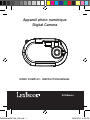 1
1
-
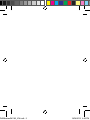 2
2
-
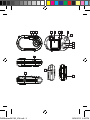 3
3
-
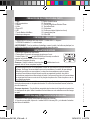 4
4
-
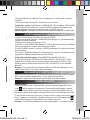 5
5
-
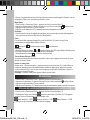 6
6
-
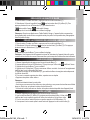 7
7
-
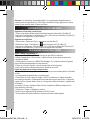 8
8
-
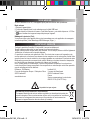 9
9
-
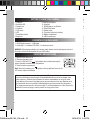 10
10
-
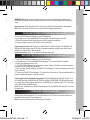 11
11
-
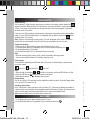 12
12
-
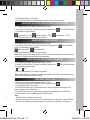 13
13
-
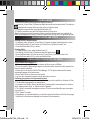 14
14
-
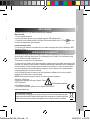 15
15
-
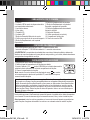 16
16
-
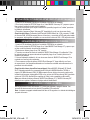 17
17
-
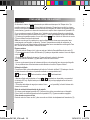 18
18
-
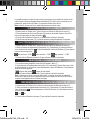 19
19
-
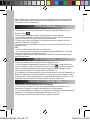 20
20
-
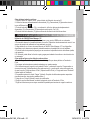 21
21
-
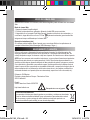 22
22
-
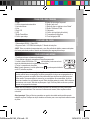 23
23
-
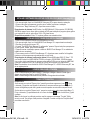 24
24
-
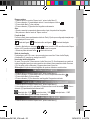 25
25
-
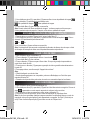 26
26
-
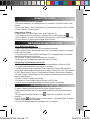 27
27
-
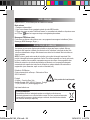 28
28
-
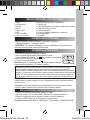 29
29
-
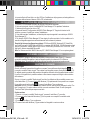 30
30
-
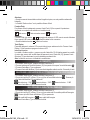 31
31
-
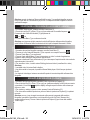 32
32
-
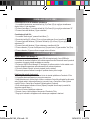 33
33
-
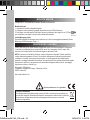 34
34
-
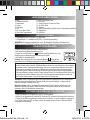 35
35
-
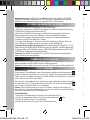 36
36
-
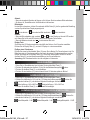 37
37
-
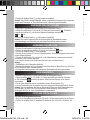 38
38
-
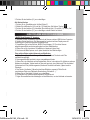 39
39
-
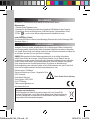 40
40
-
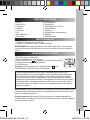 41
41
-
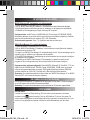 42
42
-
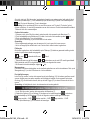 43
43
-
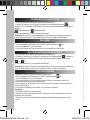 44
44
-
 45
45
-
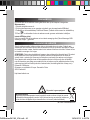 46
46
-
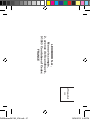 47
47
-
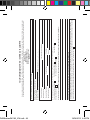 48
48
Lexibook DJ028 Series Manuel utilisateur
- Catégorie
- Caméras de pont
- Taper
- Manuel utilisateur
dans d''autres langues
- italiano: Lexibook DJ028 Series Manuale utente
- English: Lexibook DJ028 Series User manual
- español: Lexibook DJ028 Series Manual de usuario
- Deutsch: Lexibook DJ028 Series Benutzerhandbuch
- Nederlands: Lexibook DJ028 Series Handleiding
- português: Lexibook DJ028 Series Manual do usuário
Documents connexes
-
Lexibook DJ024DC Manuel utilisateur
-
Lexibook DJ024 Manuel utilisateur
-
Lexibook DJ017 Manuel utilisateur
-
Lexibook DJ014DP Manuel utilisateur
-
Lexibook REINE DES NEIGES DJ134FZ Manuel utilisateur
-
Lexibook DJ135 Manuel utilisateur
-
Lexibook DJA400 Séries Manuel utilisateur
-
Lexibook DJ290SW Le manuel du propriétaire
-
Lexibook DJ033 Series Manuel utilisateur
-
Lexibook DJ052MH Manuel utilisateur